
সুচিপত্র:
- লেখক John Day [email protected].
- Public 2024-01-30 08:01.
- সর্বশেষ পরিবর্তিত 2025-01-23 14:36.
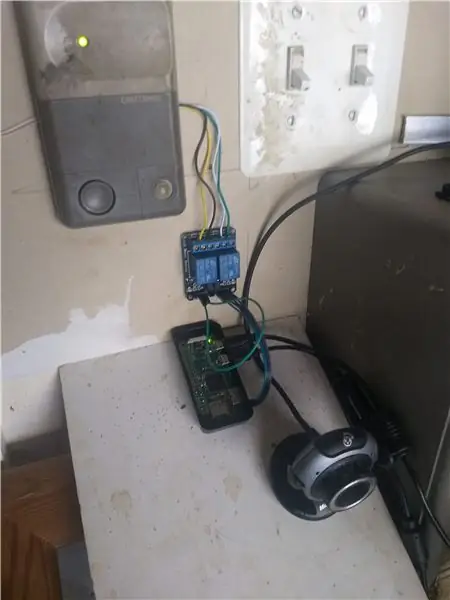
আমাদের পনেরো বছরের পুরনো কীপ্যাড যা আমাদের গ্যারেজের দরজা খুলতে দেয় তা ধীরে ধীরে মারা যাচ্ছে, বেশ কয়েকটি বোতাম যা সবে নিবন্ধন করে, আমাদের কিশোরদের (বা কুকুরচালক) তাদের চাবি ভুলে গেলে তাদের ঘরে প্রবেশ করা কঠিন করে তোলে।
এটি প্রতিস্থাপন করার পরিবর্তে, এবং এটি পুনরায় প্রোগ্রামিংয়ের হুপসের মধ্য দিয়ে ঝাঁপিয়ে পড়ার পরিবর্তে, আমি আরও একটু উচ্চ প্রযুক্তিতে যাওয়ার সিদ্ধান্ত নিয়েছি এবং এটি এমন কিছু দিয়ে প্রতিস্থাপন করব যা কেবল আমাদের ওয়াইফাই এবং ব্যবহারের জন্য একটি ফোনের অ্যাক্সেস প্রয়োজন।
আমি একটি পাই জিরো ওয়্যারলেস এবং একটি 2-চ্যানেল রিলে ব্যবহার করেছি যা আমি অন্য প্রকল্প থেকে ছেড়ে দিয়েছি, যা আমাকে গ্যারেজ দরজা খোলার মধ্যে নির্মিত দরজা এবং লাইট উভয়ই নিয়ন্ত্রণ করতে দেয়। যেহেতু আমার কাছে একটি পুরানো/অতিরিক্ত ইউএসবি ক্যামেরা ছিল ধুলো সংগ্রহের আশেপাশে, আমি এটি একটি PiCam এর পরিবর্তে ব্যবহার করেছি, কিন্তু এটি কেবল সুবিধার বাইরে ছিল। এটি কোনও সমর্থিত ক্যামেরার সাথে ঠিক কাজ করবে - আমার সম্পর্কে বিশেষ কিছু নেই, রাস্পবিয়ান এটি সমর্থন করেছিল।
অন্য কিছু অনুরূপ প্রকল্পের বিপরীতে, আমি "স্ট্যান্ডার্ড" সফ্টওয়্যার প্যাকেজগুলি ব্যবহার করে এটি যতটা সম্ভব সহজ রাখার চেষ্টা করেছি যা নির্দেশাবলী অনুসরণ করে উঠতে এবং চালাতে বেশ সহজ। এই ছবিটি আমার চূড়ান্ত (মোটেও সুন্দর নয়, তবে এটি আমার গ্যারেজ) ইনস্টলেশন দেখায়, যার মধ্যে পাই, রিলে মডিউল এবং ইউএসবি ওয়েবক্যাম দরজার দিকে নির্দেশিত। পাই জিরো ব্যবহার করার কোন সুনির্দিষ্ট কারণ নেই - যে কোন Pi করবে, যতক্ষণ আপনি এটি আপনার অভ্যন্তরীণ নেটওয়ার্কের সাথে সংযুক্ত করতে পারেন এবং ওয়াইফাই এটিকে সহজ করে তোলে।
ধাপ 1: বিদ্যমান কন্ট্রোল প্যানেলে সংযোগ করা

প্রথমত, আপনারা ভিন্ন হতে পারেন! গ্যারেজের দরজা খোলার থেকে দেয়ালের কন্ট্রোল প্যানেলে যাওয়ার জন্য আমার একক জোড়া তার রয়েছে। যেহেতু মাত্র দুটি তার আছে, যা পরীক্ষা করার সময় প্রায় 18 ভোল্ট আছে বলে মনে হয়েছিল, আমি প্রথমে এই জিনিসটি কীভাবে একাধিক ফাংশন নিয়ন্ত্রণ করতে পারে সে সম্পর্কে কিছুটা বিভ্রান্ত ছিলাম। আমি মনে করি যে প্রতিটি ক্ষণস্থায়ী বোতামটি সার্কিটটি সম্পূর্ণ করে, তবে বিভিন্ন স্তরের প্রতিরোধের সাথে। তারপর মূল ইউনিট বিভিন্ন ভোল্টেজ ড্রপের মাধ্যমে সেই প্রতিরোধ পড়তে পারে এবং সঠিক ক্রিয়া সম্পাদন করতে পারে। যদিও এর মধ্যে কোনটিই গুরুত্বপূর্ণ নয়, যদি না আপনি Pi এর সাথে নিয়ন্ত্রণ ইউনিটকে সম্পূর্ণরূপে প্রতিস্থাপন করার চেষ্টা করছেন। আপনি কেন এটি করতে চান তা নিশ্চিত নন, যেহেতু এখনও শারীরিক ইউনিটটি রাখা ভাল।
AAAAAnnwayway, আপনাকে যা করতে হবে তা হল PCB- তে থাকা ক্ষণস্থায়ী সুইচগুলিকে আপনার রিলে মডিউলের সাথে সংযুক্ত করে বিভিন্ন বোতাম পুশ করা। এটিই ছিল একমাত্র সোল্ডারিং, এবং পিসিবির প্যাডগুলি বেশ বড় ছিল, তাই এটি বেশ সহজ ছিল। আপাতত এই ধরনের তারগুলোকে দীর্ঘ সময়ের জন্য ছেড়ে দিন, যেহেতু পরবর্তীতে তারের দৈর্ঘ্যের চেয়ে এটিকে ছোট করা অনেক সহজ, যদি না আপনার কাছে ACME তারের স্ট্রেচার থাকে, তবে সেগুলি বেশ বিরল।
ধাপ 2: রিলে বোর্ডের ওয়্যারিং
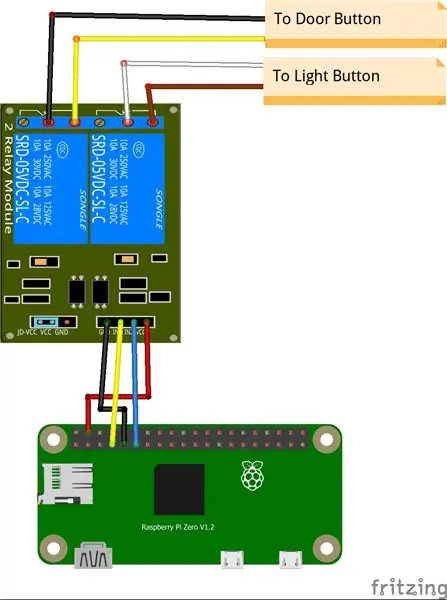
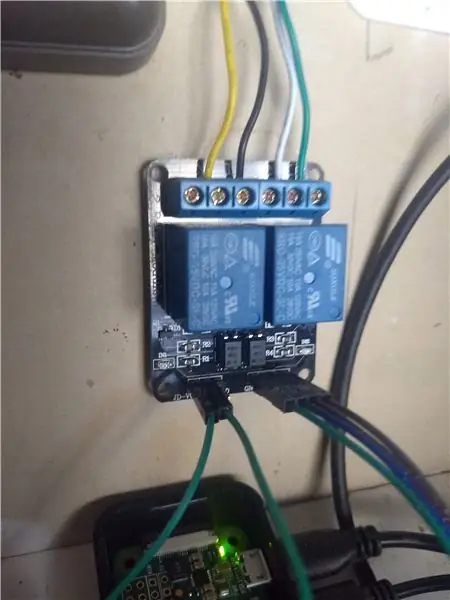
এখানে খুব বেশি কিছু বলার অপেক্ষা রাখে না, শুধু ছবির মতো সবকিছু সংযুক্ত করুন। সাইনসমার্ট 2-রিলে মডিউলে, JC-VCC এবং VCC পিনগুলিকে একসাথে ঝাঁপিয়ে পড়তে হবে, যদি না আপনি তাদের জন্য সম্পূর্ণ পৃথক বিদ্যুৎ সরবরাহ ব্যবহার করতে চান, কিন্তু এই ব্যবহারের জন্য, এটি সেইভাবেই অতিরিক্ত। GND কে একটি Pi GND পিন, VCC কে একটি 5v পিন এবং IN1 এবং IN2 কে যে কোন GPIO পিন ব্যবহার করতে চান তার সাথে সংযুক্ত করুন। যেহেতু আপনি কেবল তাদের উচ্চ/নিম্ন টগল হিসাবে ব্যবহার করতে যাচ্ছেন, এটি আসলে কোন ব্যাপার না।
ধাপ 3: সফটওয়্যার ইনস্টল করা
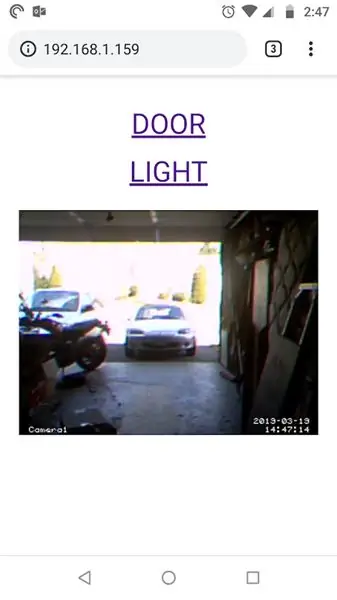
এটি সম্ভবত সবচেয়ে সময়সাপেক্ষ পদক্ষেপ, যেহেতু আপনি কিছু সময়ের জন্য ডাউনলোড এবং ইনস্টল করা জিনিসগুলি দেখতে যাচ্ছেন। এই জিনিসগুলির কিছু ইনস্টল করার সময় ইউটিউব বা কিছু দেখুন।
আমি রাস্পবিয়ান কিভাবে ইনস্টল করব তা ব্যাখ্যা করতে যাচ্ছি না। যদি আপনি এখনও এটি কীভাবে করতে হয় তা না জানেন তবে প্রথমে গুগলে কিছু "হ্যালো ওয়ার্ল্ড" টাইপ টিউটোরিয়াল যান। যে কোনও ক্ষেত্রে, রাস্পবিয়ান লাইটের একটি নতুন ইনস্টল ব্যবহার করা সম্ভবত সবচেয়ে ভাল। এই প্রকল্পের জন্য একটি গুই প্রয়োজন নেই, এবং এটি শুধু অতিরিক্ত ওভারহেড। raspberrypi.org আপনাকে সেই প্রক্রিয়ার মধ্য দিয়ে যেতে পারে।
SSH সক্ষম করুন, এবং (যদি আপনি পছন্দ করেন) হয় আপনার Pi এর জন্য একটি স্ট্যাটিক আইপি কনফিগার করুন (আবার, সেখানে আমার টিমের চেয়ে ভাল লেখকদের দ্বারা লিখিত কিভাবে এটি করতে হয় সে সম্পর্কে একাধিক টিউটোরিয়াল আছে) অথবা আরও ভাল, আপনার রাউটার/DHCP সার্ভার কনফিগার করুন আপনার পাইকে একটি স্ট্যাটিক আইপি বরাদ্দ করতে।
আপনি যদি একটি সুন্দর, ইনস্টল করা সহজ এবং ভিডিও পরিষেবা ব্যবহার করতে চান, তাহলে যান এবং MotionEye ইনস্টল করুন। এটি সম্ভবত ওভারকিল, কিন্তু এটি এমন একটি ইনস্টল যা প্রতিবার "শুধু কাজ করে", এবং এটিতে ওয়েব ইন্টারফেস ব্যবহার করা খুব সহজ। এটি এখানে দেখুন:
github.com/ccrisan/motioneye/wiki/Install-… প্রতিটি কমান্ডের আগে sudo ব্যবহার করে এই নির্দেশাবলী অনুসরণ করুন, এবং আপনার একটি সুন্দর ভিডিও স্ট্রিমার সেট আপ থাকবে। আপনার ভিডিওর স্ট্রিম থাকা ঠিক নয় যদি আপনি আপনার যত্ন নেওয়ার সময় আপনার দরজা খুলে দেন, কিন্তু মতামত পেয়ে ভালো লাগছে।
মোশনিয়ে ইনস্টল হয়ে গেলে, https:// YourIPAddress: 8765 এ যান এবং ব্যবহারকারীর নাম "অ্যাডমিন" এবং একটি ফাঁকা পাসওয়ার্ড দিয়ে লগইন করুন। আপনাকে সম্ভবত একটি ক্যামেরা যুক্ত করতে হবে, যা আবার, "শুধু কাজ" এবং এই নির্দেশাবলীর সুযোগের বাইরে।
যখন আপনি অ্যাডমিন হিসেবে লগ ইন করেন, তখন "অ্যাডভান্সড সেটিংস" টগলে ক্লিক করুন, তারপর আপনার ভিডিও অপশন সেট করুন - আমি আমার ভিডিওর জন্য 320x240 ব্যবহার করেছি কারণ আমি গুণমানের চেয়ে দ্রুত আপডেট সম্পর্কে বেশি যত্নবান, যেহেতু আমি সত্যিই এটি দেখতে চেয়েছিলাম দরজা খোলা ছিল বা ছিল না, এবং রাস্তায় মেইলবক্স নম্বর পড়ার দরকার নেই।
"ভিডিও স্ট্রিমিং" সেটিংস এলাকার অধীনে, "স্ট্রিমিং ইউআরএল" লিঙ্কে ক্লিক করুন, এবং এটি আপনাকে যে ঠিকানাটি উপস্থাপন করে তার একটি নোট তৈরি করুন। যদি আপনি একইভাবে ইন্টারফেস স্থাপন করার পরিকল্পনা করেন তবে আপনার পরে এটির প্রয়োজন হবে।
আপনার জিপিআইও পিনগুলি নিয়ন্ত্রণ করার একাধিক উপায় রয়েছে। এই প্রকল্পের জন্য, আমি WiringPi ব্যবহার করেছি, এটি ইনস্টল করার জন্য, ওয়েবসাইটে নির্দেশাবলী ব্যবহার করুন:
wiringpi.com/download-and-install/
অথবা শুধু আপনার Pi- তে নিম্নলিখিত কমান্ডগুলি জারি করুন:
wget https://lion.drogon.net/wiringpi-2.50-1.debsudo dpkg -i wiringpi-2.50-1.deb gpio -v gpio readall
এটি আপনাকে আপনার GPIO পিনের সাথে কী চলছে তার একটি তালিকা দেওয়া উচিত।
আপনি যদি পিন 4 এবং 17 ব্যবহার করেন (BCM নাম্বারিং স্কিমের মধ্যে), আপনি নিম্নলিখিত কমান্ড দিয়ে আপনার সংযোগ পরীক্ষা করতে পারেন। মনে রাখবেন যে এই সাইনস্মার্ট মডিউল ব্যবহার করলে পিন লো সেট করলে রিলে সক্রিয় হবে। আপনার ভিন্ন হতে পারে, এবং আপনি যে জন্য সামঞ্জস্য করতে হবে। এই কমান্ডগুলি চালানোর সময়, আপনার রিলেগুলি জায়গায় ক্লিক করা শুনতে হবে, এবং LED (গুলি) হালকা হওয়া উচিত।
gpio -g মোড 17 আউট
gpio -g লিখুন 17 0 gpio -g লিখুন 1 1 gpio -g মোড 4 আউট gpio -g লিখুন 4 0 gpio -g লিখুন 4 1
ঠিক আছে, এখন আমরা UI তৈরির দিকে এগিয়ে যেতে পারি।
ধাপ 4: ইন্টারফেস তৈরি করা
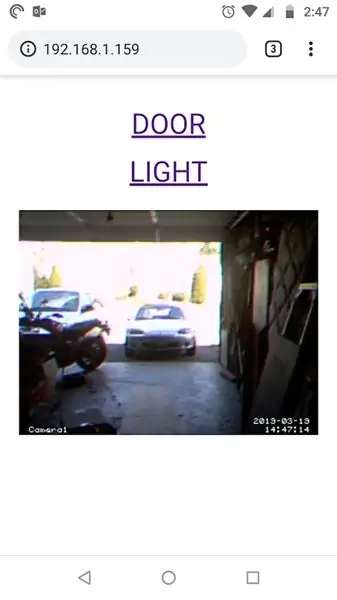
আমি apache এবং PHP ব্যবহার করেছি। সুন্দর এবং সহজ, খুব অভিনব কিছুই না। আবার, এটি অন্যত্র আরও ভালভাবে ব্যাখ্যা করা হয়েছে, তাই এখানে পাওয়া নির্দেশাবলী অনুসরণ করুন:
www.raspberrypi.org/documentation/remote-a…
আপনার ওয়েব সার্ভারের "রুট", ডিফল্টভাবে, আপনি যে index.html প্রতিস্থাপন করা হবে, তাই আপনি এটি মুছে ফেলতে পারেন অথবা index.copy এর মত অন্য কিছুতে নামকরণ করতে পারেন। আমি "পাই" ব্যবহারকারীকে এইচটিএমএল ডিরেক্টরির মালিক করেছি, কেবল অনুমতি সম্পর্কে অলস হতে। অবশেষে, আমি আমার ছবি সংরক্ষণের জন্য একটি ডিরেক্টরি তৈরি করেছি, যার মধ্যে দুটি আছে। একটি যে বোকার মত চাপানো হয়েছে, এবং আরেকটি যা ফোনের হোম স্ক্রিনে একটি আইকনের জন্য ব্যবহার করা যেতে পারে।
pi@গ্যারেজডুর: ~ $ cd/var/www/html/
pi@garagedoor:/var/www/html $ sudo chown pi.pi@garagedoor:/var/www/html $ mv index.html index.copy pi@garagedoor:/var/www/html $ mkdir ছবি
একটি ওয়েবসাইট তৈরির অসংখ্য উপায় আছে, কিন্তু আমি আমার দক্ষতার ভিত্তিতে এটিকে যতটা সম্ভব সহজ এবং সহজ রাখা বেছে নিয়েছি। অতএব, পিএইচপি, যেহেতু আমি এটা জানি। আপনি যদি পাইথন গুরু বা অন্য কোন স্ক্রিপ্টিং ভাষা হন, তাহলে নির্দ্বিধায় এটি ব্যবহার করুন।
আমি একটি "ধারক" index.html পৃষ্ঠা তৈরি করেছি যার আসলে দুটি আইফ্রেম রয়েছে যা সমস্ত কাজ করে। আইফ্রেমের একটিতে বোতাম/লিঙ্ক রয়েছে যা আসলে GPIO এর মাধ্যমে রিলেগুলিকে ট্রিগার করে এবং আরেকটি iframe যা ভিডিও প্রদর্শন করে। এটি একটি-p.webp
বাটন সম্বলিত index.html iframe এর কন্টেন্ট হিসেবে ফাইল buttons.html আছে। (মজার এটা কিভাবে কাজ করে? পাস করা মানের উপর ভিত্তি করে, action.php হয় দরজা বা হালকা বাটন ট্রিগার করবে। আপনি আমার github থেকে HTML এবং PHP কোড পেতে পারেন:
HTML এবং PHP রুট ডিরেক্টরিতে রাখুন মনে রাখবেন যখন আমি আপনাকে বলেছিলাম আপনার আগের ধাপে এটি দরকার হবে?
ধাপ 5: এটি ব্যবহার করে দেখুন
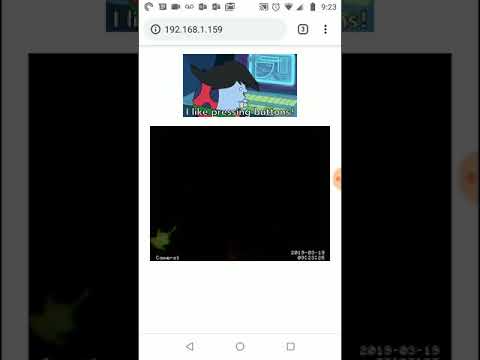
ঠিক আছে, এখন আপনার কাছে সবকিছু তারযুক্ত এবং ইনস্টল করা আছে, এটি প্রথম চেষ্টায় পুরোপুরি কাজ করে, তাই না? মিষ্টি!
প্রস্তাবিত:
DIY স্মার্ট গ্যারেজ ডোর ওপেনার + হোম অ্যাসিস্ট্যান্ট ইন্টিগ্রেশন: 5 টি ধাপ

DIY স্মার্ট গ্যারেজ ডোর ওপেনার + হোম অ্যাসিস্ট্যান্ট ইন্টিগ্রেশন: এই DIY প্রকল্পটি ব্যবহার করে আপনার স্বাভাবিক গ্যারেজের দরজা স্মার্ট করুন। হোম অ্যাসিস্ট্যান্ট (এমকিউটিটি -র উপর) ব্যবহার করে কিভাবে এটি তৈরি করা যায় এবং নিয়ন্ত্রণ করা যায় এবং আপনার গ্যারেজের দরজা দূর থেকে খোলা এবং বন্ধ করার ক্ষমতা আছে তা দেখাবো। আমি Wemos নামক একটি ESP8266 বোর্ড ব্যবহার করব
রাস্পবেরি পাই জিরো গ্যারেজ ডোর ওপেনার হার্ডওয়্যার: 10 টি ধাপ

রাস্পবেরি পাই জিরো গ্যারেজ ডোর ওপেনার হার্ডওয়্যার: এই প্রকল্পের অনুপ্রেরণার মধ্যে একটি হল রাস্পবেরি পাই 3 গ্যারেজ ডোর ওপেনারের সূক্ষ্ম নির্দেশনা, ইন্টারনেটে পাওয়া আরও বেশ কয়েকটি সহ। একজন অভিজ্ঞ ইলেকট্রনিক্স ব্যক্তি নন, আমি আমার উপায়গুলির উপর অতিরিক্ত গবেষণা করেছি
HDMI ছাড়া রাস্পবেরি পাই 3 বি তে রাস্পবিয়ান ইনস্টল করা - রাস্পবেরি পাই 3B দিয়ে শুরু করা - আপনার রাস্পবেরি পাই 3: 6 ধাপ সেট আপ করা হচ্ছে

HDMI ছাড়া রাস্পবেরি পাই 3 বি তে রাস্পবিয়ান ইনস্টল করা | রাস্পবেরি পাই 3B দিয়ে শুরু করা | আপনার রাস্পবেরি পাই 3 সেট আপ করা: আপনারা কেউ কেউ জানেন যে রাস্পবেরি পাই কম্পিউটারগুলি বেশ দুর্দান্ত এবং আপনি কেবলমাত্র একটি ছোট বোর্ডে পুরো কম্পিউটারটি পেতে পারেন। 1.2 GHz এ ঘড়ি। এটি পাই 3 কে মোটামুটি 50 রাখে
রাস্পবেরি পাই ব্যবহার করে গ্যারেজ ডোর ওপেনার: 5 টি ধাপ (ছবি সহ)

রাস্পবেরি পাই ব্যবহার করে গ্যারেজ ডোর ওপেনার: স্মার্টফোন বা ওয়েবপেজ ব্রাউজ করতে সক্ষম যেকোনো ডিভাইস থেকে গ্যারেজ মোটর নিয়ন্ত্রণ করুন (AJAX সহ!)। প্রকল্পটি শুরু হয়েছিল কারণ আমার গ্যারেজের জন্য কেবল একটি রিমোট ছিল। দ্বিতীয়টি কেনা কত মজার ছিল? যথেষ্ট না. আমার লক্ষ্য ছিল নিয়ন্ত্রণ এবং নিরীক্ষণ করতে সক্ষম হওয়া
রাস্পবেরি পাই 3 গ্যারেজ ডোর ওপেনার: 15 টি ধাপ (ছবি সহ)

রাস্পবেরি পাই 3 গ্যারেজ ডোর ওপেনার: আমি 2014 সালে এই নির্দেশযোগ্য তৈরি করেছি। তারপর থেকে অনেক পরিবর্তন হয়েছে। 2021 সালে, আমি এখানে স্মার্ট গ্যারেজ ডোর ওপেনার আপডেট করেছি। একটি গ্যারেজের দরজা খুলতে, বন্ধ করতে এবং পর্যবেক্ষণ করতে একটি রাস্পবেরি পাই এবং একটি স্মার্টফোন ব্যবহার করুন। S ব্যবহার করে দরজা খোলা এবং বন্ধ করা নিরাপদ
